- Det Ingen rute fejl opstår på Discord, når internetudbyderen/netværket i brugerenden ikke er i stand til at oprette forbindelse til serveren.
- Som et første forslag bør du tjekke firewall-indstillingerne for Discord.
- Gennemskylning af DNS viste sig i flere tilfælde at være en effektiv løsning.
- Hvis du støder på Ingen rute fejl i Discord, skal du sørge for at justere indstillingen for servicekvalitet med høj pakkeprioritet.
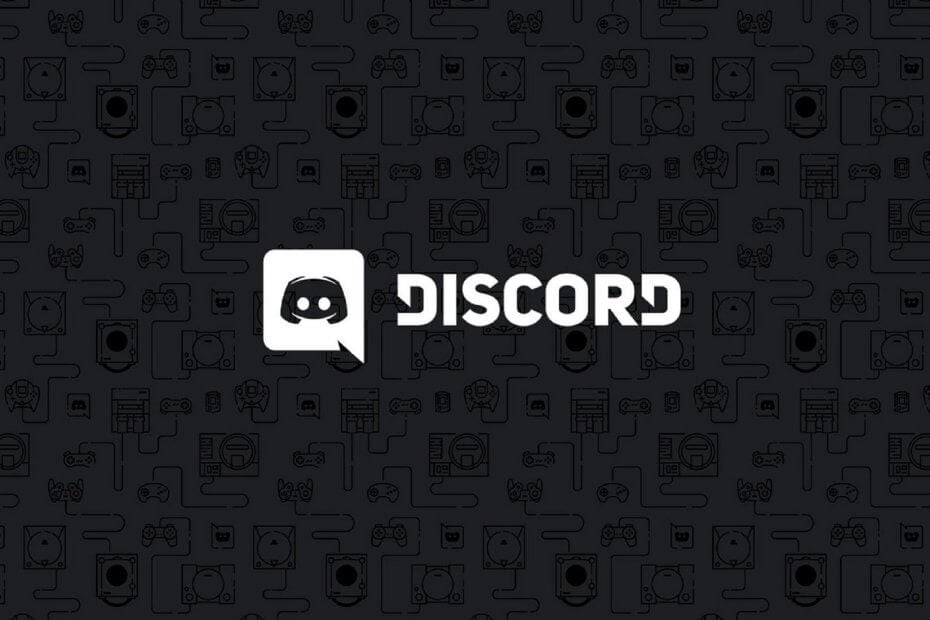
Mange spillere bruger Discords stemmechat til spil. Der kan dog opstå en No Route Discord-fejl, når nogle brugere forsøger at oprette forbindelse til en stemmekanal. Derfor kan de ikke bruge stemmechatten i Discord.
Selvom dette kan være et ret irriterende problem, behøver du ikke bekymre dig! Vi har nogle metoder til at slippe af med det med lethed og ubesvær.
Fordi det er vigtigt at være opmærksom på årsagerne til, at denne fejl kan opstå, foreslår vi, at du tjekker følgende oplysninger.
Hvad kan forårsage fejlen No Route Discord?
Før du prøver at løse dette irriterende problem, bør du være opmærksom på dets årsager. Dette sker, når du forsøger at oprette forbindelse til en stemmekanal på en Discord-server, og internetudbyderen/netværket i brugerenden ikke er i stand til at oprette forbindelse.
Således bliver appen oftere forhindret i at oprette forbindelse til en stemmeserver af et problem, der er forbundet med frafald, VPN'er og firewall-restriktioner.
Der er nogle potentielle løsninger på No Route Discord-fejlen, og vi vil præsentere dig for de bedste af dem.
Hvordan holder man Discord kørende uden problemer?
Discord er nu det eneste gratis beskedværktøj, der holder dig forbundet til alle dine spilkommunikationskanaler. For at være sikker på at få forbindelse, server eller blot login fejl, kan du bruge Opera GX, den eneste gaming browser med Discord integration og optimering.
Opera GX holder dig logget ind, så du ikke har nogen godkendelsesproblemer. Desuden, hvis du gør det, kan du altid ændre adgangsservere ved at bruge Operas gratis indbyggede VPN-funktion. Sidst, men ikke mindst, kan du vælge, hvor mange ressourcer hver fane skal bruge, så du kan have al pc's strøm fokuseret på dine hovedaktiviteter som spil, handel, redigering osv.

Opera GX
Få den bedste Discord-oplevelse på Opera GX fra nu af!Hvordan retter jeg fejlen No Route Discord?
1. Genstart routeren
Ekspert tip:
SPONSORERET
Nogle pc-problemer er svære at tackle, især når det kommer til manglende eller beskadigede systemfiler og arkiver i din Windows.
Sørg for at bruge et dedikeret værktøj, som f.eks Fortect, som vil scanne og erstatte dine ødelagte filer med deres friske versioner fra dets lager.
Prøv først at genstarte din pc og router. Tag stikket ud for at genstarte routeren. Vent et par minutter, og sæt det derefter i igen.
Du kan også genstarte programmet, så Windows-systemet tjekker eventuelle problemer og løser dem, når det er nødvendigt.
2. Tjek firewall-indstillingerne for Discord
- Tryk på Windows nøgle.
- Type firewall, og vælg derefter Windows Defender Firewall at åbne det Kontrolpanel applet.
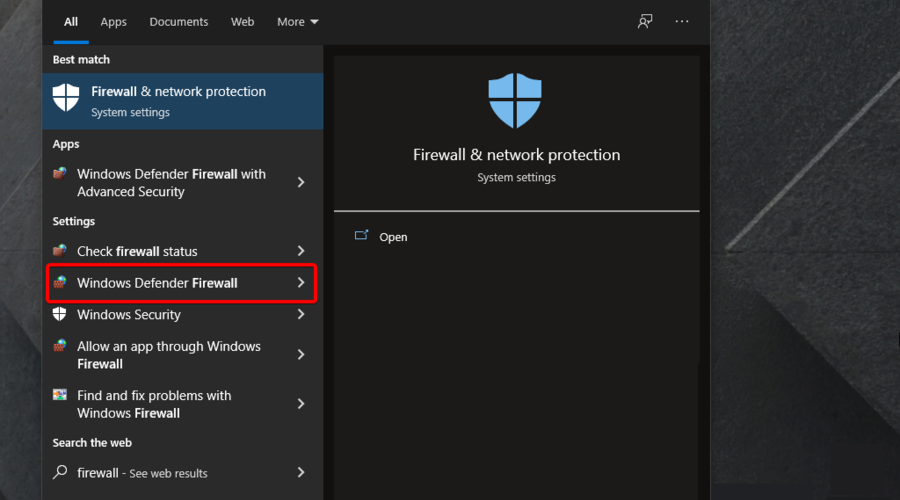
- Klik Tillad en app eller funktion via Windows Defender Firewall for at åbne den tilladte app-indstilling vist direkte nedenfor.

- Klik på Ændre indstillinger mulighed.

- Marker derefter alle afkrydsningsfelterne for Discord, hvis de ikke er markeret.
- Tryk på Okay knap.
3. Slå indstillingen Enable Quality of Service High Packet Priority fra
- Klik på gear knappen nederst til venstre i Discord for at åbne flere muligheder.

- Gå til Stemme og video.

- Rul ned og skift til Aktiver servicekvalitet med høj pakkeprioritet mulighed fra.
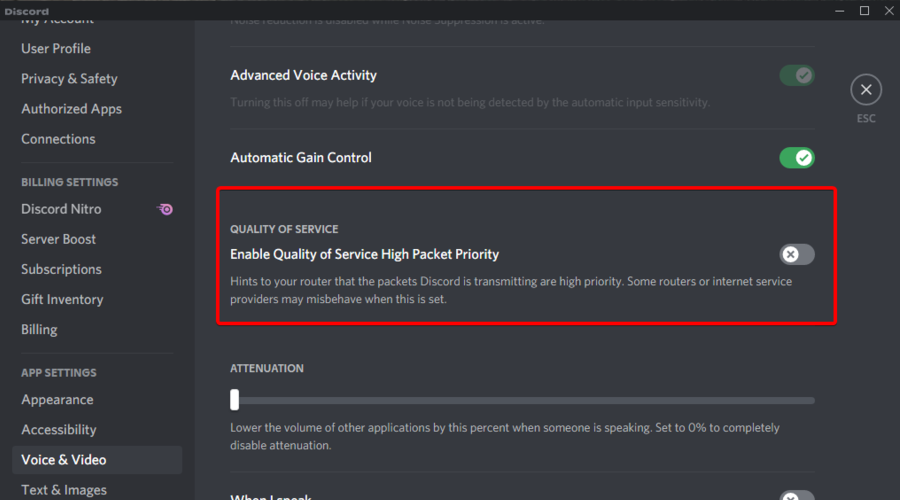
- Efter at have deaktiveret denne mulighed, genstart Discord.
Brug af servicekvalitet med høj pakkeprioritet giver den bedste latenstid. Denne funktion er som standard aktiveret i Discord, men nogle routere eller internetudbydere (Internet Service Providers) opfører sig muligvis forkert, når denne mulighed er aktiveret i Discord-indstillingerne.
Deaktivering af Discord Aktiver servicekvalitet med høj pakkeprioritet mulighed kan rette fejlen Ingen rute for nogle brugere.
4. Deaktiver VPN-software
- Tryk på Windows nøgle, type netværk, og vælg derefter Se netværksforbindelser for at åbne kontrolpanel-appletten vist direkte nedenfor.
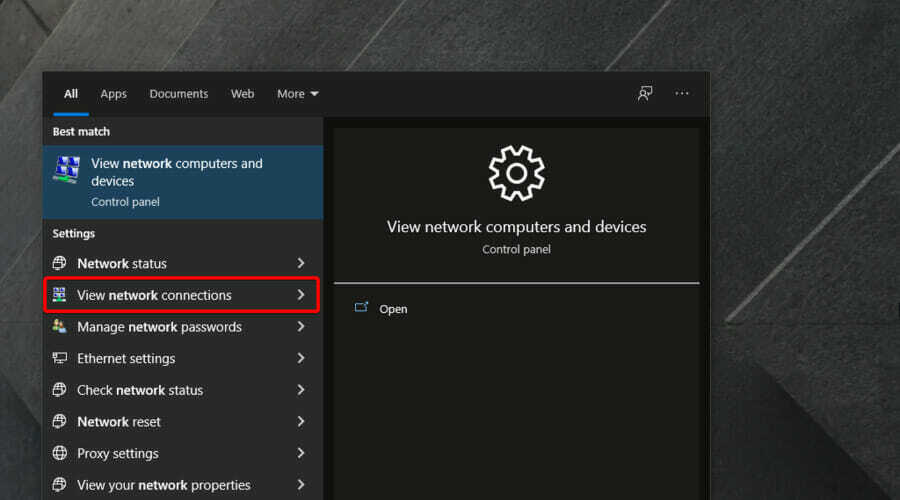
- Højreklik på din VPN der og vælg Deaktiver.

- Prøv derefter at oprette forbindelse til en stemmekanal i Discord med VPN deaktiveret.
Fejlen Ingen rute kan opstå på Discord, når brugere bruger VPN-software der ikke bruger User Datagram Protocol.
5. Afinstaller antivirussoftware
- Brug følgende tastaturgenvej: Windows + R.
- Input appwiz.cpl i feltet Åbn, og klik derefter på Okay for at åbne programmer og funktioner applet.

- Vælg din angivne antivirussoftware, og klik på Afinstaller mulighed.

- Klik Ja på enhver bekræftelsesprompt, der åbnes.
- Genstart Windows efter afinstallation af antivirussoftwaren.
6. Skyl DNS'en
- Tryk på Windows nøgle, type cmd, og højreklik derefter på Kommandoprompt resultat, og vælg Kør som administrator.

- Skriv først følgende kommando, og tryk derefter på Gå ind:
ipconfig /release - Kopier og indsæt derefter dette, og tryk på Gå ind:
ipconfig /flushdns - Brug derefter følgende kommando og glem ikke at trykke Gå ind:
ipconfig /forny - Genstart Windows efter fjernelse af DNS.
Hvilke hændelser blev registreret med Discord i år?
Fordi det er vigtigt at være opmærksom på de hyppigste Discord-problemer, anbefaler vi kraftigt at få adgang til Discord hændelser historie.
Producenterne sikrede at levere appens status hver dag. Billedet nedenfor viser et eksempel på det.
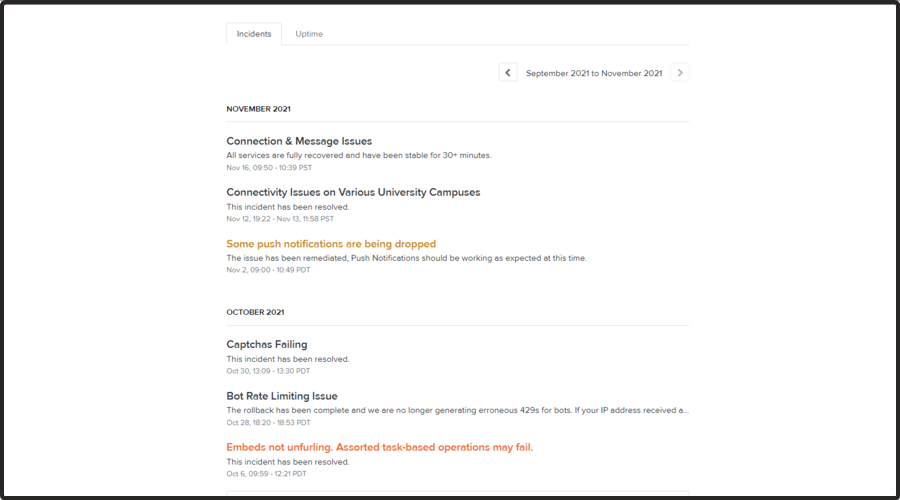
Så som vi kan se, registrerer Discord følgende hændelser for de sidste 2 måneder af 2021:
- oktober – captchas mislykkedes (det ser ud til, at denne er blevet løst), problem med bothastighedsbegrænsning (tilbagestillingen er blevet komplet, så der genereres ikke længere fejlagtige 429'er for bots), og ebeds udfolder sig ikke (dette har også været løst).
- november – forbindelses- og beskedproblemer (alle tjenester er fuldt gendannet), forbindelsesproblemer på forskellige universiteter campusser (hændelsen er blevet løst), og nogle push-meddelelser bliver droppet (problemet har været udbedret).
Du skal også huske, at mens du bruger Discord, en JavaScript-fejl kan forekomme i hovedprocessen. Se vores dedikerede guide for at finde ud af, hvordan du kan løse det.
Disse opløsninger er blandt de mere almindeligt bekræftede rettelser til Discord's No Route-fejl. Brugere, der har løst det samme problem med forskellige muligheder, er mere end velkomne til at dele dem i kommentarfeltet nedenfor.
![Aktiver / deaktiver push-to-talk på Discord [Fuld guide]](/f/22b49b183b35410b40e133fcf3d7b198.jpg?width=300&height=460)

